彻底关闭wsappx进程的方法
1、右键点击左下方开始按钮,在弹出菜单中点击运行菜单项。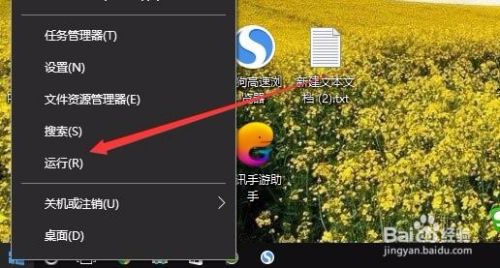
2、在打开的运行窗口中输入:services.msc 点击确定打开服务;
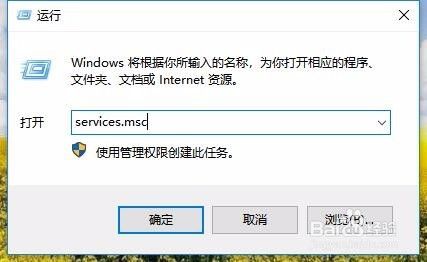
3、打开Windows10的服务窗口,右键点击窗口中的Appx Deployment Service服务项,点击弹出菜单中的“属性”菜单项。
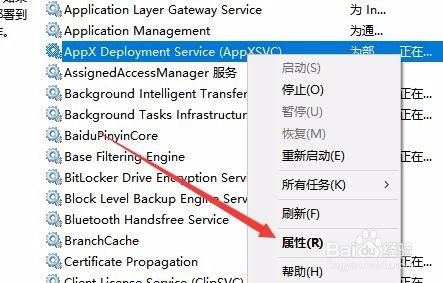
4、在打开的属性编辑窗口中,点击“停止”按钮,停止该服务的运行,最后点击确定按钮。这时就会发现wsappx里程关闭了,不再占用系统资源。
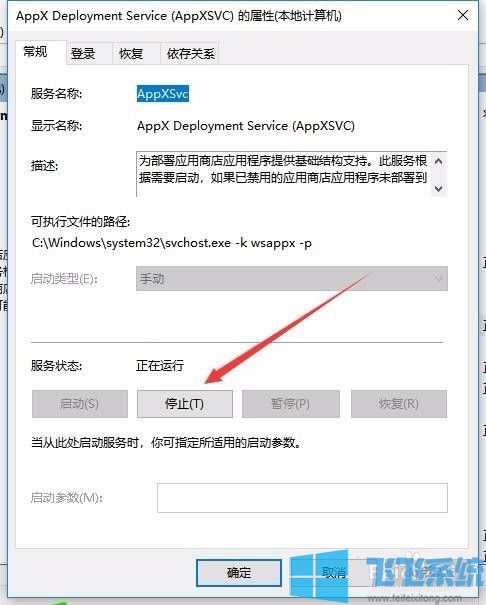
以上便是深度系统小编给大家分享介绍的彻底关闭wsappx进程的方法。
分享到: